微信在电脑里的聊天记录怎么删除 电脑如何删除微信聊天记录
随着微信在电脑端的普及和使用,我们经常会在电脑上进行聊天和交流,随之而来的问题是,我们的聊天记录也会在电脑中留存下来,可能会涉及一些隐私问题。如何删除电脑中的微信聊天记录呢?删除聊天记录是保护个人隐私的重要举措,接下来我们就来了解一下电脑如何删除微信聊天记录。
步骤如下:
1.有两种方式可以进入到微信的文件夹,我们先说快速进入到存储微信信息的文件夹,第一步双击桌面上我的电脑图标,
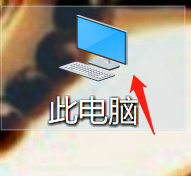
2.双击玩之后我们就会进入到我的电脑的目录下,在里面找到文档双击它,
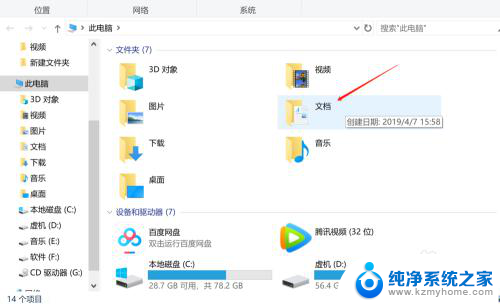
3.双击之后我们就进入到了文档目录下,在文档目录下面找到“WeChat Files”文件夹双击它
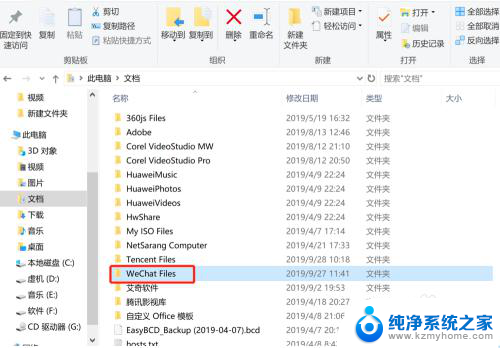
4.双击它之后我们就进入到存储微信的目录,在里面找的你登录的微信名称的文件夹。选中你的微信文件夹点鼠标右键,在弹出的属性栏里面找到删除字样,点击 这删除就OK了,
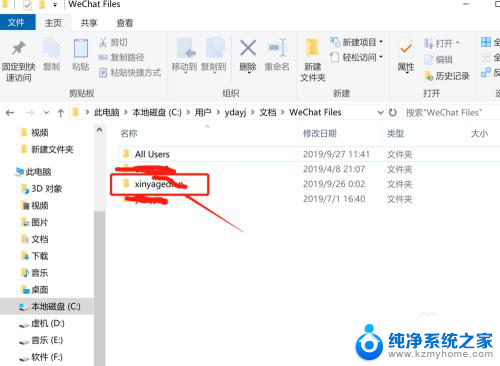
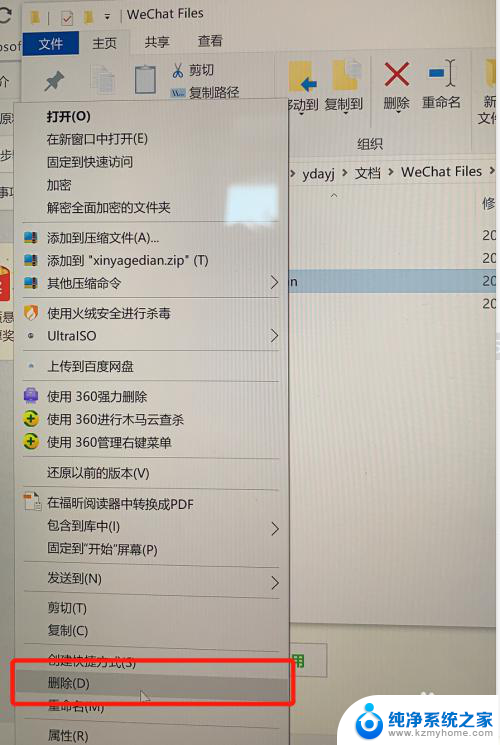
5.还有些人的电脑打开我点电脑里面没有文档怎么办,下面我们就来说下例外一种通过C盘进入存储微信的目录。首先还是双击我的电脑,在里面找到C盘双击它
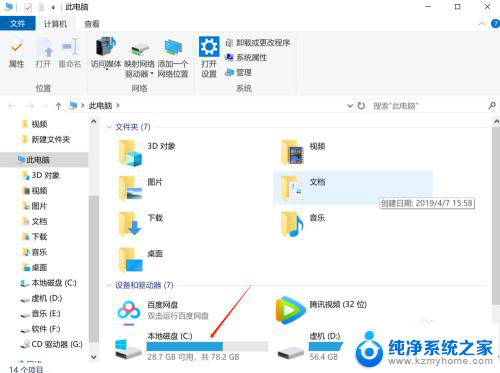
6.进来之后我们在C盘的目录下找用户双击它,
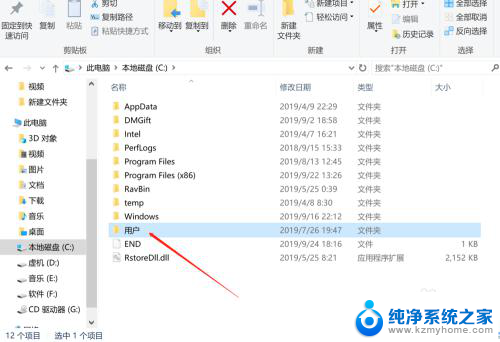
7.进到用户目录下面我们选中我们登录电脑的用户名双击它,这用户名就是我们登录时候用的是哪个账号登录计算机的。记住是在登录的计算机名,不要搞错了,
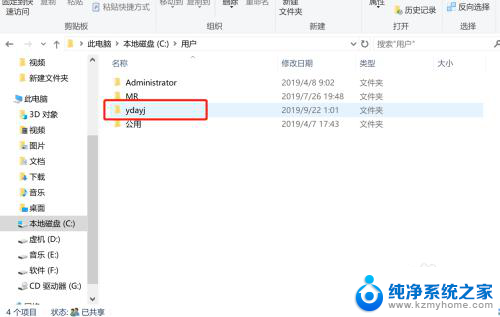
8.进来之后我们就到了用户登录的目录下同样是找到文档双击它,双击它之后我们就到了上面的第3步骤那里,接下来就按第3步往下操作就好了。
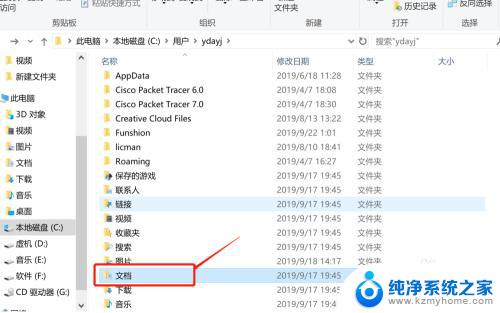
以上就是微信在电脑上删除聊天记录的方法,如果你遇到这个问题,可以尝试按照以上步骤来解决,希望这些方法能对你有所帮助。
微信在电脑里的聊天记录怎么删除 电脑如何删除微信聊天记录相关教程
- 电脑微信信息怎么全部删除 电脑微信如何删除聊天记录
- 电脑怎么彻底删除微信聊天记录 如何彻底删除电脑中微信的聊天记录
- 怎么删除在电脑上的微信聊天记录 电脑微信聊天记录删除方法
- 微信一键清楚聊天记录 如何批量删除微信聊天记录
- c盘清理微信聊天记录 怎样删除微信聊天记录
- 微信记录怎么一键删除 微信聊天记录一键删除方法
- 微信可以删除某一天的聊天记录吗 微信聊天记录如何一次性删除
- 删除微信在电脑上的记录 如何在电脑上删除微信聊天记录
- 怎么把微信聊天记录的时间去掉 微信如何删除一天的聊天记录
- 如何在电脑上彻底删除微信记录 如何删除电脑版微信聊天记录
- 微信发送不了语音 微信语音发送不了怎么办
- tcl电视投屏不了 TCL电视投屏无法显示画面怎么解决
- 3dmax打开没反应 3dmax打不开一直加载不出来
- 电视上怎么打开无线投屏 电视怎么打开无线投屏功能
- 文件夹里面桌面没有了 桌面文件被删除了怎么办
- windows2008关机选项 Windows server 2008 R2如何调整开始菜单关机按钮位置
电脑教程推荐
- 1 tcl电视投屏不了 TCL电视投屏无法显示画面怎么解决
- 2 windows2008关机选项 Windows server 2008 R2如何调整开始菜单关机按钮位置
- 3 电脑上的微信能分身吗 电脑上同时登录多个微信账号
- 4 怎么看电脑网卡支不支持千兆 怎样检测电脑网卡是否支持千兆速率
- 5 荣耀电脑开机键在哪 荣耀笔记本MagicBook Pro如何正确使用
- 6 一个耳机连不上蓝牙 蓝牙耳机配对失败
- 7 任务栏被隐藏时,可以按 键打开开始菜单 如何隐藏任务栏并用快捷键调出
- 8 电脑为什么找不到打印机 电脑找不到打印机怎么连接
- 9 word怎么清除最近打开文档记录 Word文档打开记录快速清除技巧
- 10 电脑排列图标怎么设置 桌面图标排序方式设置教程